小编处理win10系统安装新版QQ的办法?
发布日期:2016-10-16 作者:win10纯净版 来源:http://www.xitongqu.com 复制分享
也许还有很多win10朋友不清楚win10系统安装新版QQ的问题不知道解决,其实win10系统安装新版QQ的问题不是很难,但是大部分网友还是不清楚应该怎么办,于是小编也在网站查询搜集,最后整理出win10系统安装新版QQ的教程。步骤很简单,只需要 1、安装包下载,并选择适合自己系统的文件,分为x86 32位、x64 64位、surface RT ARM版。 2、解压安装包后,在目录下找到“Add-Appdevpackage.ps1”。就ok了。下面不知道的网友赶快学习一下win10系统安装新版QQ完整解决思路吧!
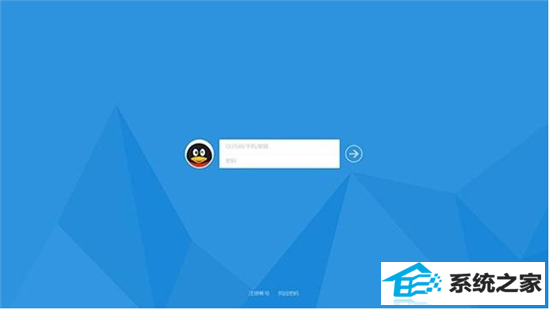
随着微软win10的发布,windows通用应用的概念越发被大家熟悉,从win8.1 Update开始,微软更是强调windows商店应用具备一次开发多平台运行。就拿微软的win平台和wp平台来说,如果两者能通用,那必然可以有效的 解决应用商店App数量不足和质量不高具体的设置方法:

不过问题来了,目前发布的这个QQ版本是内测版,由于平板上的环境也比较特殊,它是无法像桌面应用那样直接安装的。不过别担心,小编为大家带来了新版的windows平板专用QQ 4.0的安装教程。
QQ 4.0 for win平板安装指南:
1、安装包下载,并选择适合自己系统的文件,分为x86 32位、x64 64位、surface RT ARM版。
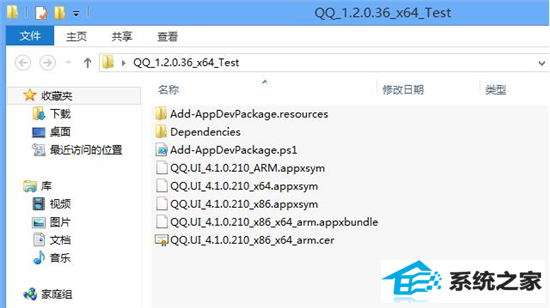
2、解压安装包后,在目录下找到“Add-Appdevpackage.ps1”。
3、右键点击“Add-Appdevpackage”,选择“使用powershell 运行”。
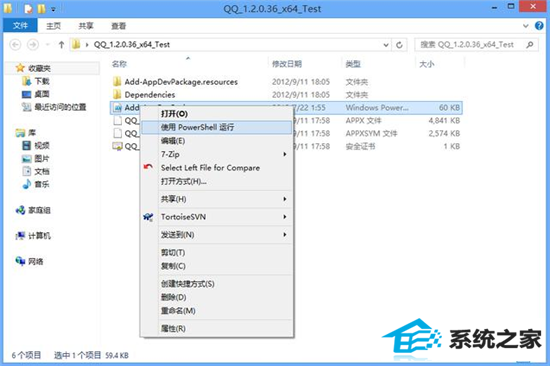
4、出现文字提示,都统一输入“Y”并回车。
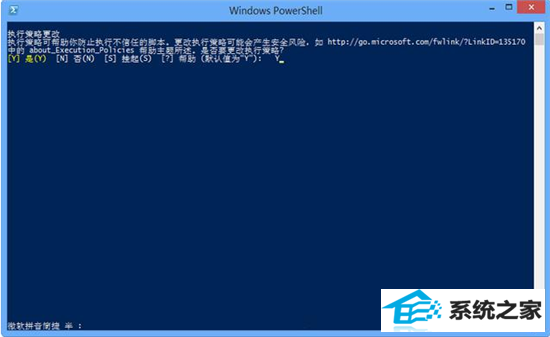
5、第一次使用时还会提示用微软帐号进行验证,您可以使用Msn、 Hotmail等Liveid进行验证。
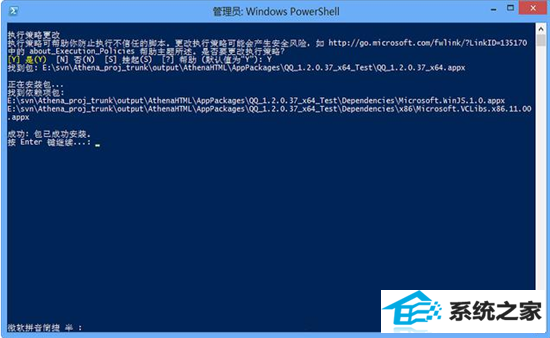
6、安装完毕后,请在“开始屏幕”的所有程序里面找到“QQ“”右键并选择“固定到开始屏幕”方便日后使用。
7、安装完成,回到开始界面打开QQ即可。
小编总结:
经过小编简单的上手体验后,发现新版的QQ 4.0新增了大量的新功能,告别了之前Metro QQ只有几个鸡肋功能的体验。新增了语音和视频通话、动态/Emoji表情和收藏、消息漫游、附近的人、群助手、全新分屏、设备锁等等,实用性大增。
QQ 4.0 for win平板,目前已经可以在windows 8/8.1/10上完美运行。小伙伴们,不妨赶紧体验一下吧。觉得这个教程好用的朋友,不妨分享给你身边的朋友吧。
- 小编演示win10系统u盘重装系统弹出error 10010错误提示的技巧?
- 主编告诉你台电平板电脑如何样
- 手把手传授win10系统笔记本iE浏览器点击右键菜单显示英文的教程?
- 全面告诉您电脑开不开机如何回事
- windows7镜像|小鱼告诉您最新Windows7镜像大全
- 大神细说win10系统打开QQ空间弹出不是edge浏览器的方案?
- 技术编辑设置win10系统更新后wsClient.dll出错的办法?
- win7隐藏任务栏,小鱼告诉您win7如何隐藏任务栏
- 图文修复win10系统共享文件出现没有权限打开的步骤?
- 老司机解决win10系统直通车驱动检测未通过的办法?
- 为你解答win10系统下载安装后实现标题栏上显示颜色的教程?
- 大师设置win10系统图片缩略图不显示的方法?
- 萝卜花园练习win10系统禁用无线网卡的问题?
- 帮您修复win10系统资源管理器导航中没有回收站的技巧?
- 技术员解答win10系统资源管理器未响应的技巧?
- 技术员修复win10系统使用xbox录制游戏视频的问题?
- 小编为你win10系统查看安装时间的教程?
- 笔者传授win10系统kb4058043造成蓝屏一些电脑无法开机的问题?
- 小鱼告诉您win7如何打开计算机管理
- 大神操作win10系统连接一个新的蓝牙设备使用的设置的办法?
- 大师帮您win10系统设置开机自动自动连接AdsL的方案?
- 手把手详解win10系统设置禁用U盘的方法?
- 老司机解决win10系统直通车驱动检测未通过的办法?
- 大师练习win10系统windows Media player不能添加文件的步骤?
- 主编帮你win10系统浏览网页时提示“只显示安全内容”的步骤?
- 教你解决win10系统开机无法进入桌面提示找不到iertutil.dll的方法?
- 绿茶设置win10系统经常弹出找不到指定程序的提示的步骤?

